安裝Win10專業版無法識別固態硬盤怎么解決?
安裝Win10專業版無法識別固態硬盤怎么解決?不知道大家有沒有遇到這種情況,要給自己的聯想電腦新裝固態硬盤,想安裝Win10專業版新系統到新固態硬盤里,但是在選擇安裝的硬盤時,卻怎么也找不到固態硬盤,這是什么原因呢?下面由小編為大家帶來解決方法介紹,一起來看看吧!
原因分析:
一些聯想筆記本出廠的BIOS中,SATA Controller Mode默認設置的是為Intel RST Premium模式,這個模式下會將硬盤組成磁盤陣列的模式(Raid模式),而原版的Win10專業版默認是沒有“Intel Raid模式驅動”,所以無法認到新增加的固態硬盤。
解決方法一:
將電腦重啟,開機后立即連續敲擊F2鍵,進入主板BIOS設置中,進入“Configuration”選項卡中,將SATA Controller Mode選項中的Intel RST Premium,修改成AHCI,修改好之后我們按下F10鍵保存并退出,再去重新安裝原版系統,就可以識別到固態硬盤啦。
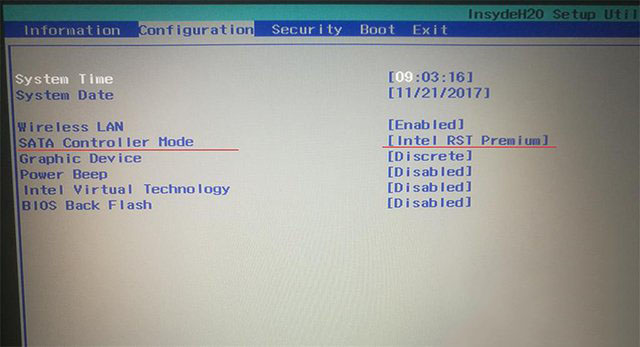
解決方法二:加載Intel Raid驅動
下載Intel Raid模式驅動,并將該驅動安裝包解壓縮后將整個文件夾完整的放到到系統安裝U盤的根目錄,在安裝Win10系統選擇硬盤的時候,加載這個驅動。
https://downloadcenter.intel.com/zh-cn/download/28993?v=t
例如64位版本的Win10就下載f6flpy-x64.zip,并解壓到U盤的根目錄。
繼續安裝原版Win10專業版,在選擇硬盤的時候,我們點擊“加載驅動程序”。
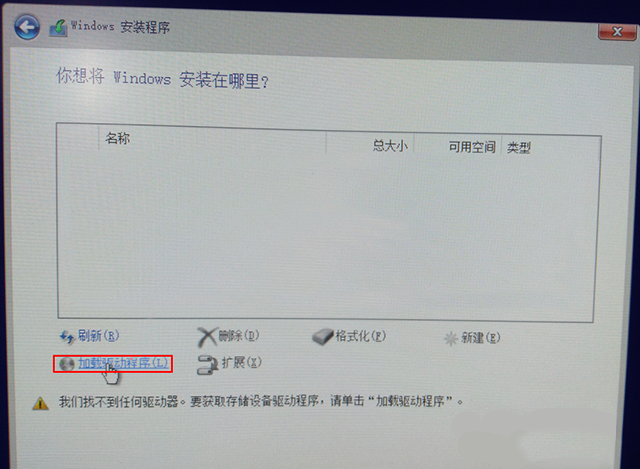
點擊“瀏覽”按鈕。
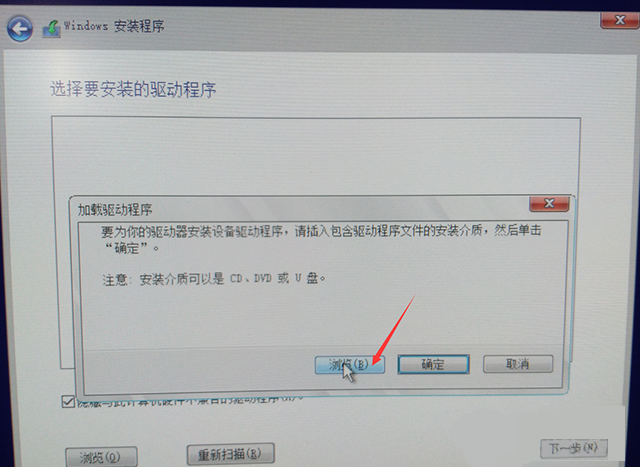
在U盤中找到您解壓出來的f6flpy文件夾,選擇并確定。
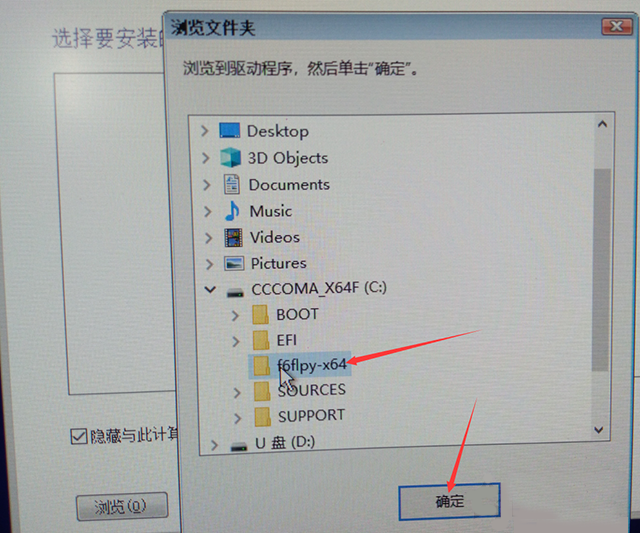
選擇要安裝的驅動程序,選擇第一個,并點擊“下一步”。
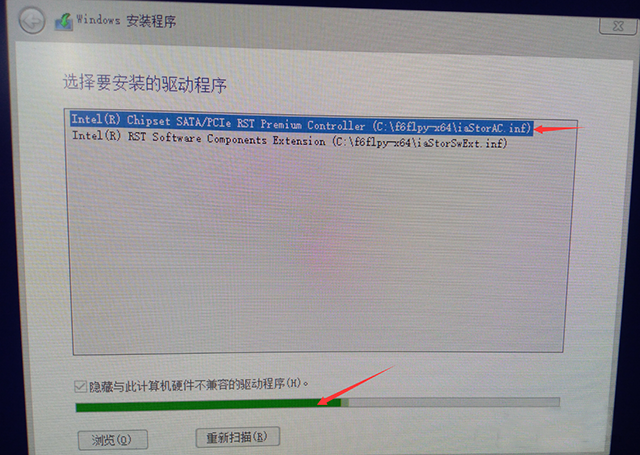
這樣就可以識別到固態硬盤啦。
相關文章:

 網公網安備
網公網安備